Beslutte utbetaling i Digisak
Sist revidert: 2025-12-03
Når du får en anmodning om utbetaling på et bevilget tilskudd, ligger anmodningen som en oppgave i mappen U.7 Beslutte utbetaling under Mine oppgaver.
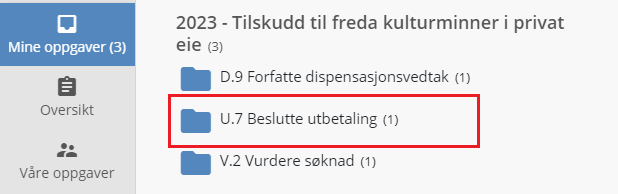
Beslutte utbetaling
Se gjennom utbetalingsanmodningen (Be om utbetaling), du finner den til venstre under Behandlingsinformasjon.
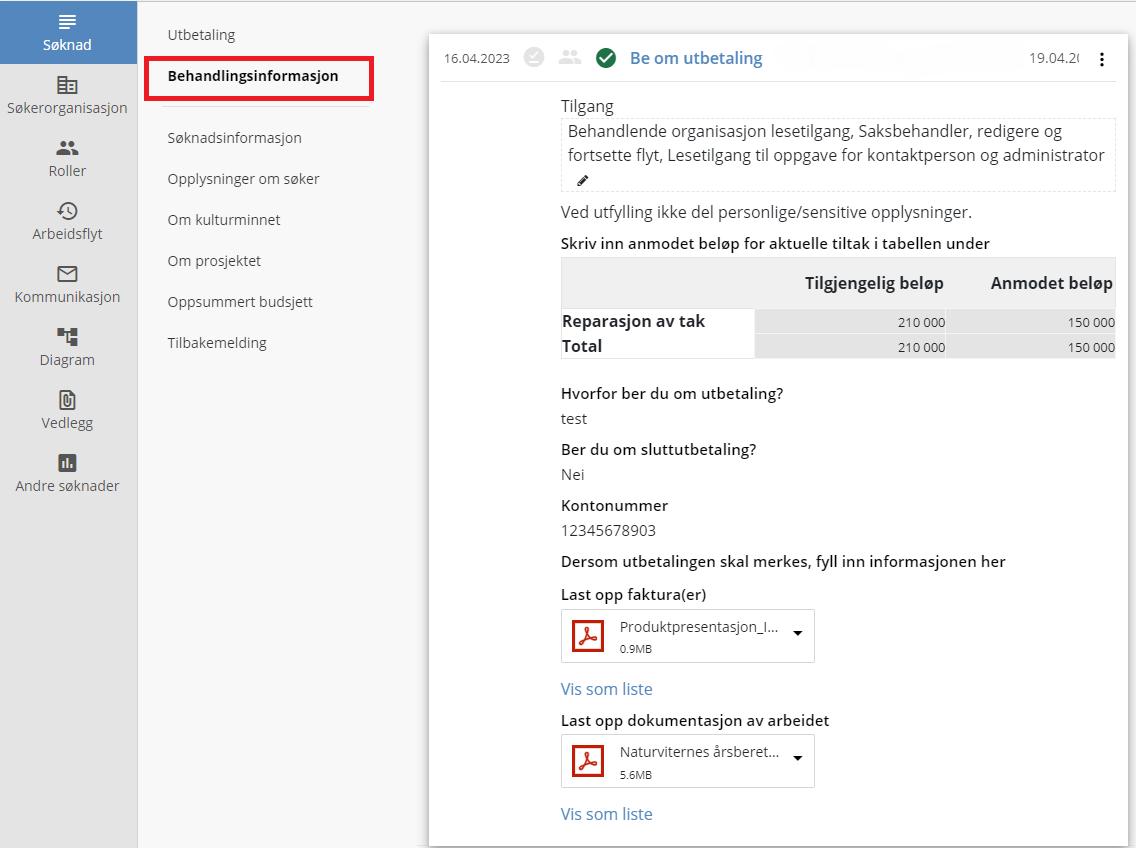
Dersom det mangler noe informasjon for at du skal kunne behandle anmodningen, returnerer du den til søker. Bruk knappen ETTERSPØR MER INFORMASJON FRA SØKER som du finner øverst i knapperaden i oppgaven. Du får da fram et felt hvor du skriver melding til søker.
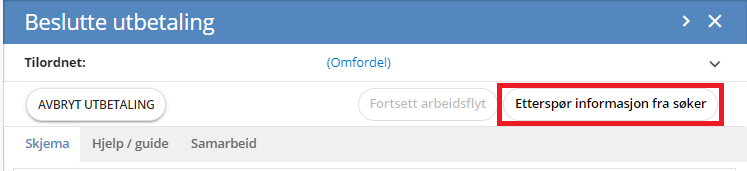
Når du fyller ut oppgaven Beslutte utbetaling, må du blant annet vurdere om det er en sluttutbetaling. Du kan også nå velge om utbetalingsbrevet skal kontrasigneres av leder eller ikke. Spørsmålet Trenger brevet ledergodkjenning? står med standardsvar ‘Nei’.
For å komme tilbake til forhåndsvisningen av utbetalingsbrevet, klikker du på Utbetaling i venstremenyen.
Fyll ut feltene i oppgaven. Tabellen Besluttet beløp til utbetaling er automatisk utfylt. Du må du huske å revidere Godkjent beløp, dersom beløpet som skal utbetales er ulikt det søker har bedt om. Tabellen flettes inn i brevet som går til søker.
Ser tabellen din annerledes ut, se Forfatte vedtak i eldre skjema for utbetaling.
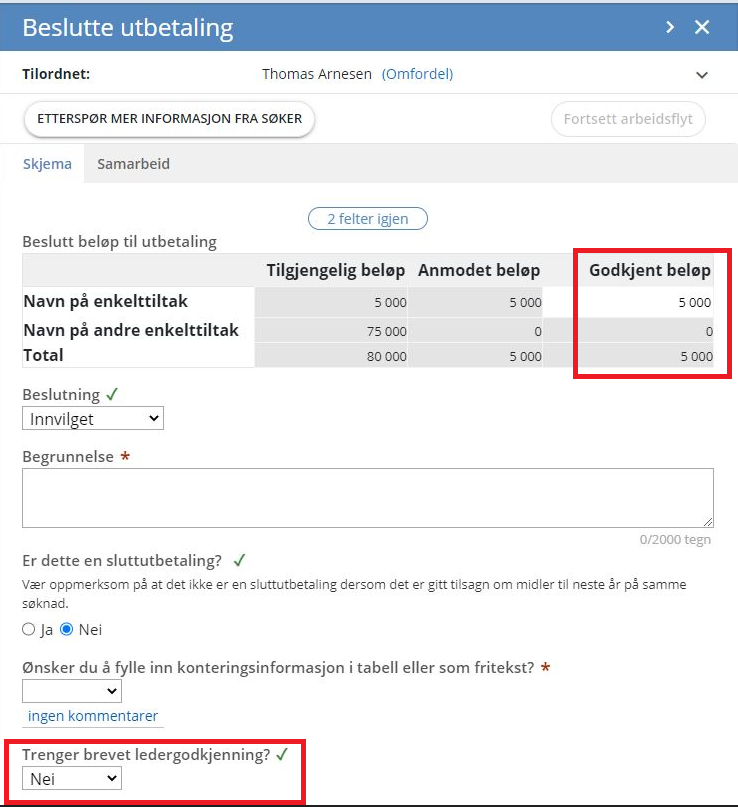
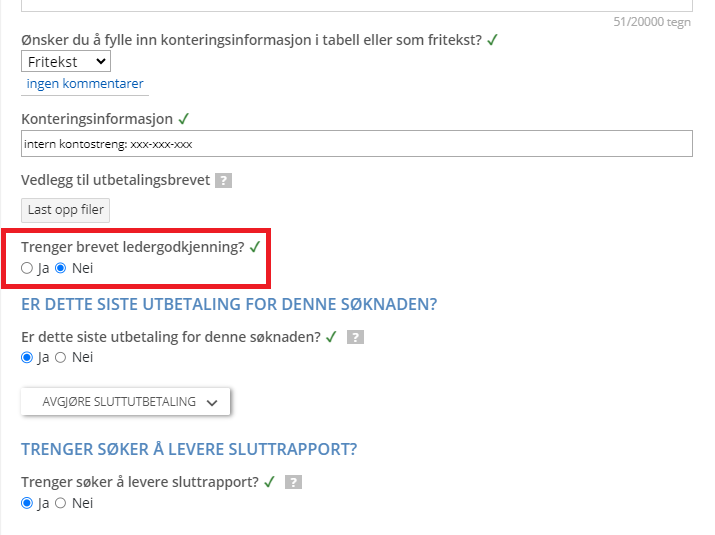
Deretter fyller du ut konteringsinformasjon. Hva som skal fylles ut her, kommer an på hvilke rutiner for utbetaling som din organisasjon har. Du kan velge om du vil fylle ut i tabellform eller fritekst.
Til slutt må du ta stilling til om utbetalingen er den siste for denne søknaden. Svarer du 'Ja', må du vurdere behovet for separat sluttrapport utover informasjon og dokumentasjon motatt fra søker via utbetalingsanmodningene.
For å fullføre oppgaven klikker du på Fortsett arbeidsflyt. Har du valgt ‘Ja’ til ledergodkjenning, så går brevet til godkjenning. Har du latt valget ‘Nei’ stå, går utbetalingsbrevet rett til søker.
Godkjenning
Har du rollen godkjenner får du oppgaven i mappen Godkjenne beslutning.
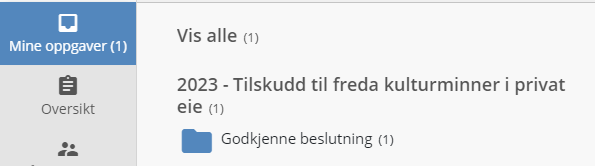
Velg om du godkjenner beslutningen. Ved en eventuell retur til saksbehandler, får du opp et felt hvor du kan kommentere.
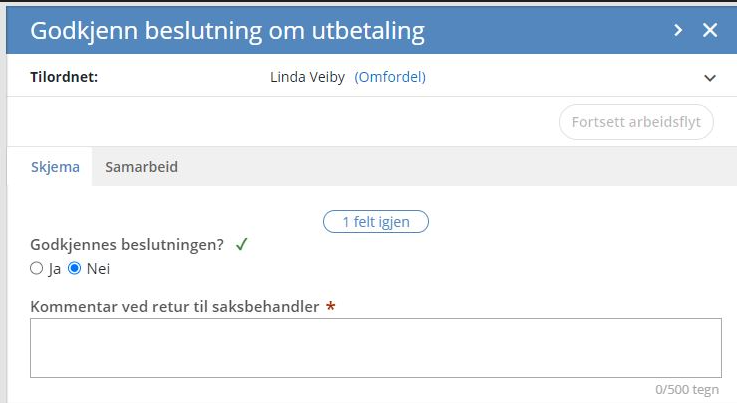
For å godkjenne oppgaven velger du 'Ja',klikker Fortsett arbeidsflyt. Brevet er nå sendt til søker.
Bekrefte utbetaling
| Oppgaven må fullføres i Digisak for at utbetalingsloggen hos både søker og saksbehandler skal være korrekt. |
For å kunne utbetale, trenger økonomi å vite hvilken konto det skal betales fra og kontonummer det skal betales inn på, om utbetalingen skal merkes med noe, samt få bilag til regnskapet.
Har du rollen Økonomiansvarlig i Digisak, finner du oppgaven Bekrefte utbetaling under Mine oppgaver. Oppgaven inneholder konteringsinformasjon lagt til av saksbehandler og godkjenner, søkers kontonummer og evt informasjon fra søker om Merking av utbetaling. Intern konteringsinformasjon kan du korrigere i oppgaven om nødvendig. For å ferdigstille oppgaven, klikker du på Utbetaling bekreftet.
| Vent med å klikke på Utbetaling bekreftet til du har tatt ut det du trenger som filer og bilag til regnskap. |
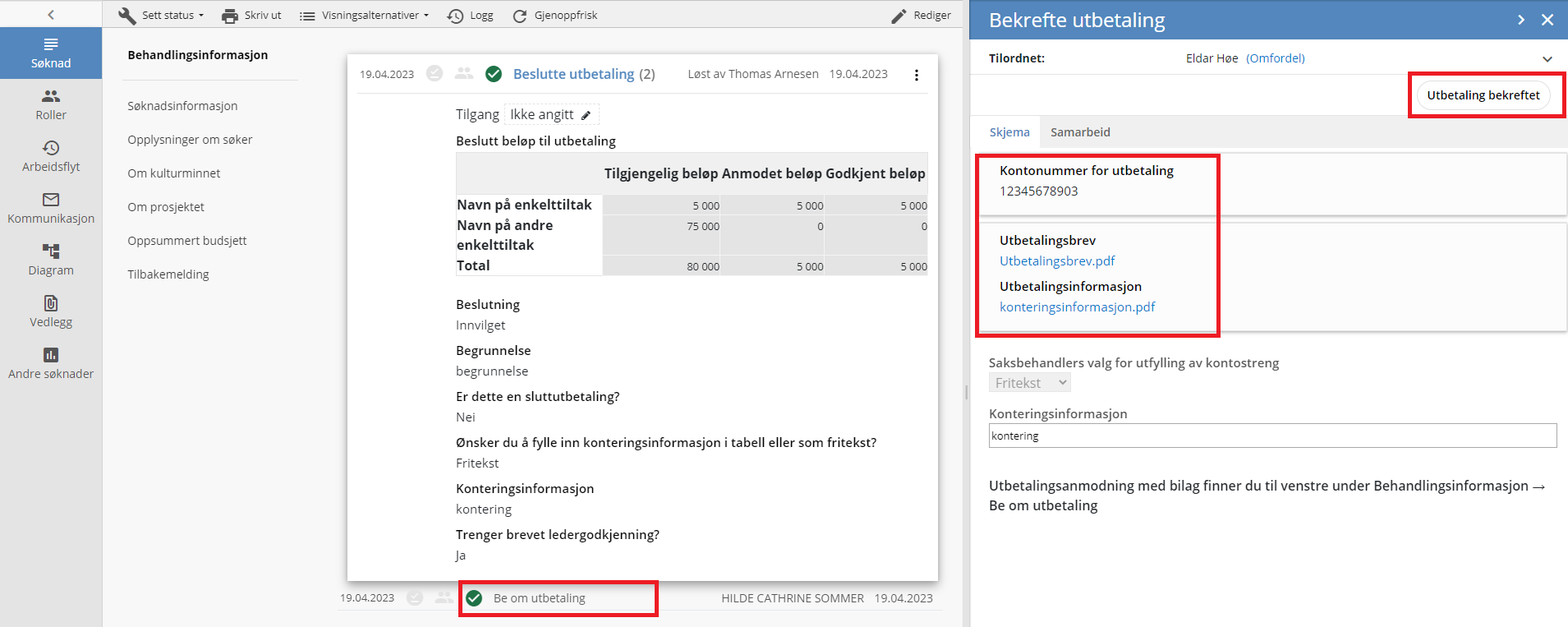
Filer og bilag til regnskap
Du laster ned filer og bilag øverst i oppgaven. Her finner du Utbetalingsbrev og Utbetalingsinformasjon som inneholder konteringsinformasjon lagt inn av saksbehandler og eventuelt av godkjenner. Vær obs: Om du trenger å endre konteringsinformasjon i oppgaven, så vil ikke endringene følge med i filen Konteringsinformasjon.
Om du trenger Utbetalingsandmodning med fakturabilag fra søker, klikker du på Be om utbetaling som er nederst til venstre ved siden av oppgaven Bekrefte utbetaling.
Den vil da ekspandere. Klikk på de tre prikkene som vises ytterst til høyre i tittellinjen. Velg Skriv ut og dernest Oppgaveutskrift med datagrunnlag. Dette lager en pdf-versjon av oppgaven.
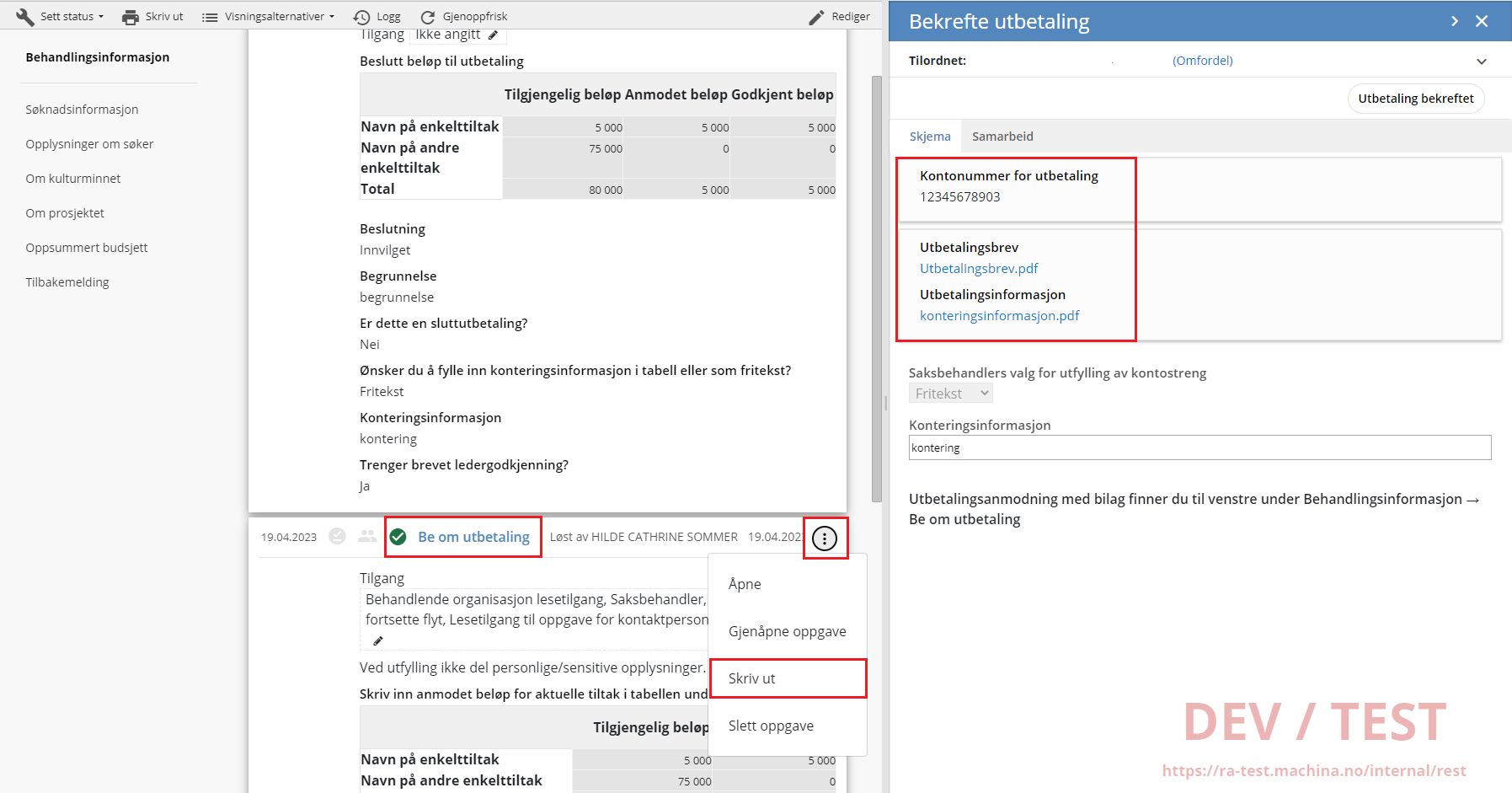
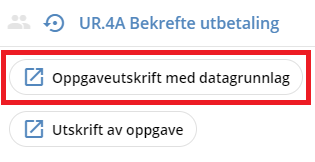
Økonomioversikt for egen organisasjon
Gå til ORDNINGER og velg hvilken tilskuddsordning du vil se økonomioversikt for.
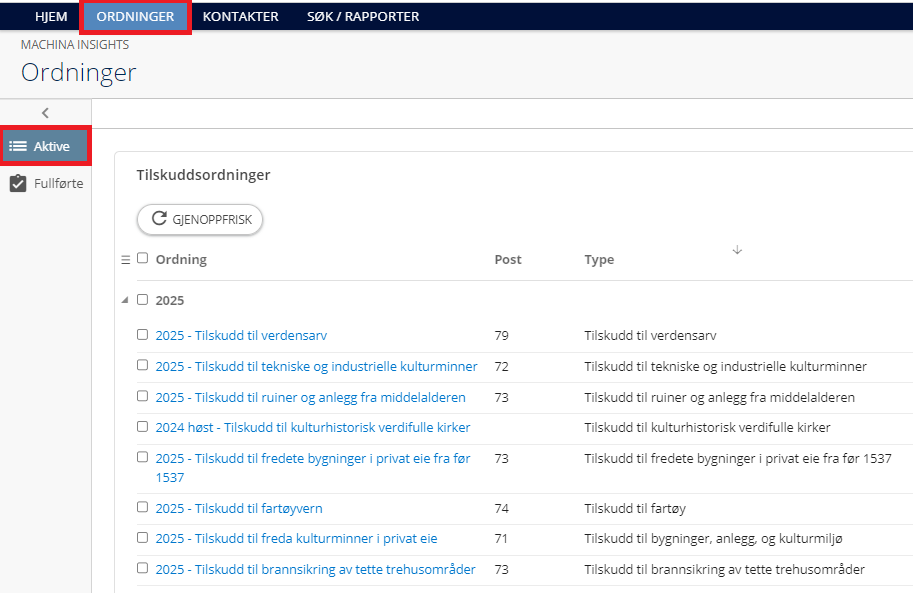
I ordningens detaljvisning, gå til Søknader og Vis alle
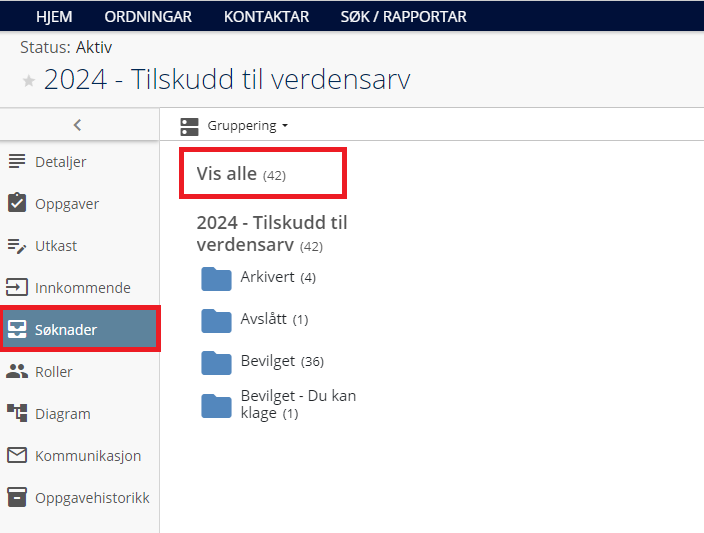
Skjul sidepanelene, slik at du ser flest mulig kolonner

Du velger listevisningen som heter iw / økonomioversikt

Listevisningen inneholder følgende kolonner:


Husk på å klikke tilbake sidepanelene, disse trenger du når du skal løse oppgaven Bekrefte utbetaling
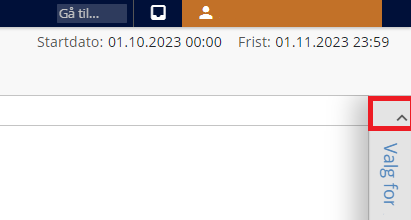
|